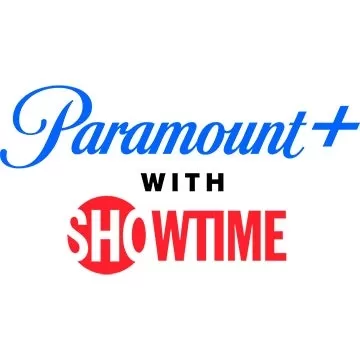이 가이드는 EmuDeck을 사용하여 Steam Deck에서 Sega CD 게임을 플레이하는 방법을 보여줍니다. 초기 설정부터 업데이트 후 문제 해결까지 모든 것을 다룹니다.
시작하기 전: 필수 준비

-
개발자 모드 및 CEF 원격 디버깅 활성화: 이렇게 하면 EmuDeck 업데이트와의 호환성이 보장됩니다. 지침: Steam Deck의 전원을 켜고 Steam 메뉴(Steam 버튼)에 액세스한 후 시스템 > 개발자로 이동하여 개발자 모드 및 CEF 원격 디버깅을 활성화하세요. 데스크톱 모드로 전환하세요(스팀 버튼 > 전원 > 데스크톱 모드).
-
하드웨어 및 소프트웨어: 빠른 A2 microSD 카드(EmuDeck 및 게임용), 합법적으로 획득한 Sega CD ROM 및 BIOS 파일, 그리고 선택적으로 보다 쉬운 파일 관리를 위한 키보드와 마우스가 필요합니다. Steam Deck에서 microSD 카드를 포맷하세요(Steam 메뉴 > 저장소 > SD 카드 포맷).
EmuDeck 설치

- 데스크톱 모드로 전환합니다.
- 브라우저를 다운로드하고(Discovery 스토어에서) EmuDeck을 다운로드하세요. SteamOS 버전을 선택하세요.
- 설치 프로그램을 실행하고, 사용자 정의 설치를 선택하고, SD 카드를 선택하고, Steam Deck을 대상으로 선택한 다음 RetroArch, MelonDS, Steam ROM Manager 및 Emulation Station을 선택합니다(또는 모든 에뮬레이터 선택).
- 설치를 완료합니다.
Sega CD 파일 전송

- 돌핀 파일 브라우저(데스크톱 모드)를 사용하여 SD 카드(기본)에 액세스하세요.
에뮬레이션/BIOS로 이동하여 BIOS 파일을 전송합니다.Emulation/ROMS/segaCD(또는 megaCD)로 이동하여 ROM을 전송합니다.
SRM(Steam ROM 관리자)에 ROM 추가

- EmuDeck을 열고 Steam ROM 관리자를 실행하세요.
- 화면의 지시에 따라 Sega CD 게임을 추가하세요. SRM이 게임을 정리하고 표지 아트를 다운로드합니다.
누락된 표지 수정

SRM에서 표지를 놓친 경우:
- '수정'을 클릭하세요.
- 게임 제목을 검색하세요.
- 표지를 선택하고 '저장 후 닫기'를 클릭하세요.
수동으로 표지를 추가하려면 '업로드'를 클릭하고 이미지를 찾은 다음 '저장 후 닫기'를 클릭하세요.
Sega CD 게임 플레이하기

- 게임 모드에서 Steam 라이브러리 > 컬렉션 > Sega CD로 이동하세요.
- 또는 다른 라이브러리 보기와 더 쉬운 멀티 디스크 게임 관리를 위해 Emulation Station(Steam 라이브러리 > Non-Steam)을 사용하세요. Emulation Station의 스크레이퍼를 사용하여 메타데이터 및 아트워크를 다운로드하세요.
데키 로더와 전동 공구로 성능 향상

- 데스크탑 모드로 전환하세요. GitHub 페이지에서 Decky Loader를 다운로드하고 권장되는 방법을 사용하여 설치하세요. 게임 모드에서 다시 시작하세요.
- 데키로더(QAM 버튼)를 열고 매장에 가서 전동공구를 설치하세요.
- Power Tools에서 설정을 최적화합니다(SMT 비활성화, 스레드를 4로 설정, 성능 메뉴에서 GPU 클럭 조정, 게임별 프로필 저장).
Steam 데크 업데이트 후 Decky Loader 복원

업데이트 후 Decky Loader가 제거된 경우:
- 데스크탑 모드로 전환하세요.
- GitHub에서 Decky Loader를 다시 다운로드하세요.
- 설치 프로그램을 실행합니다("열기"가 아닌 "실행" 사용). sudo 비밀번호가 필요할 수도 있습니다.
- Steam 데크를 다시 시작하세요.
Steam Deck에서 Sega CD 게임을 즐겨보세요!









 최신 기사
최신 기사